Təsadüfi bir forma və qeyri-bərabər rəngli bir sahəni seçmək asan bir iş deyil. Bu, "Lasso" qrupunun alətlərindən istifadə etməklə həyata keçirilir. Hamısı "Alətlər" panelindəki döngü şəkli olan düymənin altında yerləşir. Qısayollar üçün L qısa düyməsini istifadə edin.
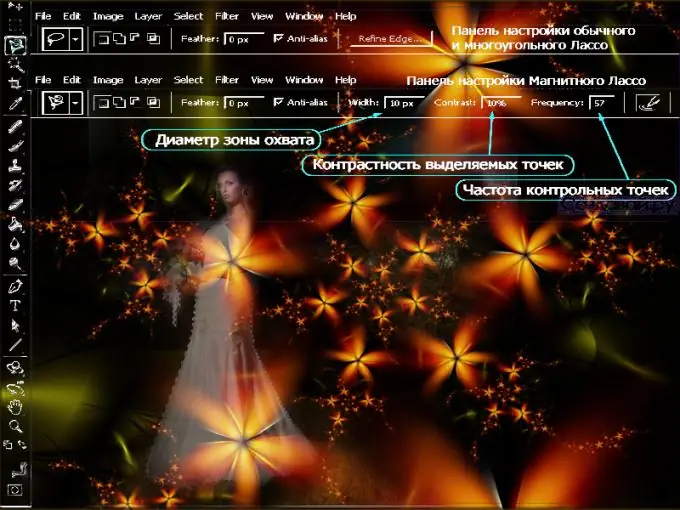
Adi "Lasso" necə işləyir
Nəzəri olaraq hər şey sadədir. Alət, bir qələmlə çəkdiyiniz kimi, hər hansı bir forma xətti yaratmağa imkan verir. Seçimin başlayacağı nöqtəni vurun və siçan düyməsini buraxmadan kursoru seçim sahəsi boyunca hərəkət etdirin. Başlanğıc nöqtəsinə qayıtmalısınız.
Düyməni əvvəllər buraxsanız, proqram avtomatik olaraq düz bir xəttlə başlamış seçimi tamamlayacaqdır. Ancaq praktik olaraq çətin bir şəkildə çətin bir yol izləyə biləcəyiniz çətin. Siçan çox xam bir vasitədir, qrafik tablet istifadə edirsinizsə Lasso istifadə rahatdır.
Dikdörtgen Lasso
Alət əvvəlkindən fərqlənir ki, yalnız düz xətlər çəkir. Dikdörtgen Lasso, seçilmiş obyektin konturu künclərdən və bir çox düz xəttdən (məsələn, bir ulduzdan) ibarətdirsə əladır.
Başlanğıc nöqtəsini təyin etmək üçün düyməni vurun və küncün zirvəsinə çatana qədər kursoru yol boyunca hərəkət etdirin. Bu nöqtədə əlavə bir nöqtə yaratmaq və seçim istiqamətini dəyişdirmək üçün yenidən bir klik vurun.
Bütün formanı seçib başlanğıc nöqtəsinə qayıtana qədər bu hərəkəti təkrarlayın. Kursorun altında kiçik bir dairə görünəndə seçimi tamamlamaq üçün siçanı vurun.
Maqnetik Lasso
Bu alətdən istifadə edərkən Photoshop kursorun altındakı piksellərin rənglərini analiz edir və hansının seçilməli olduğunu müəyyənləşdirir. Maqnetik Lasso yalnız sadə bir ziddiyyətli fonda yaxşı işləyir.
Seçimi başlamaq istədiyiniz nöqtəni vurun və imleci obyektin konturu boyunca yavaş-yavaş hərəkət etdirin. Siçan düyməsini basıb saxlayın. Proqram avtomatik olaraq kontur xəttinə əlavə nöqtələri əlavə edəcəkdir. Seçimi bitirmək üçün kursoru başlanğıc nöqtəsinə aparın.
Seçimin bir hissəsi ziddiyyəti az olan ərazilərdən keçərsə və ya obyektin konturu kəskin künclərə malikdirsə, seçim konturuna tıklayaraq öz lövbər nöqtələrinizdən bir qismini əlavə etməlisiniz. Nöqtə səhv qoyulubsa, imleci üzərinə sürün və Backspice düyməsini basın.
Yolun bir hissəsi düz bir xətt meydana gətirirsə, müvəqqəti olaraq Dikdörtgen Lasso alətinə keçə bilərsiniz. Bunu etmək üçün, Alt düyməsini basıb saxlayın, seçimin düz bir xətt boyunca başlayacağı nöqtəni və sonra bitməli olduğu nöqtəni vurun.
Lasso alətlərini necə fərdiləşdirmək olar
Bütün alət nəzarəti seçimlər panelindədir. Sol tərəfində alətin iş rejimini seçməyə imkan verən dörd düymə var: Yeni Seçim Yaradın, Seçimə Əlavə Edin, Seçimdən Çıxartın və Seçimlə Kesişin.
Lələk seçimin sərhədlərini bulanıqlaşdırır; dəyərlər piksel şəklində daxil edilir. Sayı nə qədər çox olarsa, seçim konturu bir o qədər bulanıqdır. Sahəni boş qoyarsanız seçimin kənarları kəskin olacaq.
Yumuşatma Əleyhinə seçimini yoxlasanız, seçimin kənarları bir az yumşalacaq və fon ilə seçim arasındakı rəng keçidini düzəltmək üçün. Hamarlaşdırma miqdarı proqram tərəfindən avtomatik olaraq təyin olunur.
Artıq sadalanan parametrlərə əlavə olaraq, demək olar ki, bütün seçim alətləri üçün mövcud olan "Magnetic Lasso" əlavə parametrlərə malikdir. Onları düzgün istifadə edərək, alət ilə işi xeyli asanlaşdıra və seçimin keyfiyyətini artıra bilərsiniz.
Width parametri imlecin obyektin kənarından nə qədər məsafədə olacağını göstərir. Varsayılan dəyər 10 pikseldir, lakin 1-dən 256-ya dəyişdirilə bilər. Bir obyektin konturunun bir çox köşesi varsa, dəyər azaldılmalı və hamar obyektlərin seçilməsi üçün artırılmalıdır.
Kontrast, arxa plan və vurgulama arasındakı rəng fərqini idarə edir. Əgər obyektin kənarları arxa plandan çox fərqlənmirsə, faizini artırmağa çalışın, amma fərqli bir vasitə istifadə etmək daha yaxşıdır.
Tezlik üçün göstərilən dəyər, alətin yaradacağı bağlama nöqtələrinin sayını təsir edir. Seçilən fraqmentin bir çox döngə, künc, əyilmə ilə kompleks bir konturu varsa - lövbər nöqtələrinin sayı artırılmalıdır. Varsayılan olaraq, bu sahə əksər hallarda optimal olan 57 olaraq təyin edilmişdir.
“Qələmin təzyiqinin dəyişdirilməsi qələmin enini dəyişir” - bu uzun adlı funksiya qrafik tablet sahibləri üçün nəzərdə tutulmuşdur. Tətbiqi tabletdəki qələmi daha sərt və ya zəif basaraq enlik parametrlərini dəyişdirməyə imkan verəcəkdir.






